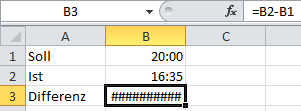Beschreibung
Diese Funktion liefert den Absolutwert einer Zahl; das entspricht der Zahl ohne bzw. in jedem Fall mit positivem Vorzeichen.
Syntax
=ABS(Zahl)
Argument(e)
Zahl ist eine beliebige, reelle Zahl, deren Absolutwert Sie ermitteln möchten.
Es gibt verschiedene Anwendungsmöglichkeiten für diese Funktion. Die wohl am meisten genutzte ist, wenn aus einer berechneten Zahl die Wurzel gezogen werden soll. Grund: Wurzeln können nicht aus negativen Zahlen gezogen werden, und bei einem berechneten Ergebnis ist nicht immer sicher, dass dieses positiv ist.
Weiterhin bietet sich diese Funktion an, wenn Sie „Minuszeiten” vernünftig darstellen wollen. Da Win-Excel nicht in der Lage ist, eine negative Zeitdifferenz darzustellen, wird oft der Weg genutzt, per TEXT()-Funktion eine „schöne” Darstellung zu erreichen. Hier mit einigen Bildern der Weg.
Sie kennen das gewiss: Negative Zeiten werden zwar korrekt berechnet aber falsch angezeigt.
Mit der TEXT()-Funktion sollte es eigentlich zu einem vernünftigen Ergebnis kommen, denn das Ganze ist dann ja keine Zahl mehr sondern Text. Aber weit gefehlt …
Erst mit der ABS()-Funktion kommen Sie ans Ziel. Aus der negativen Zahl (für die Differenz-Zeit) wird eine positive gemacht und die kann dann auch optisch gut aufbereitet werden.
So soll es sein![NachObenLetzte Verweis=„Fn: ABS()”]